OKI B6200, B6300 User's Guide [fr]
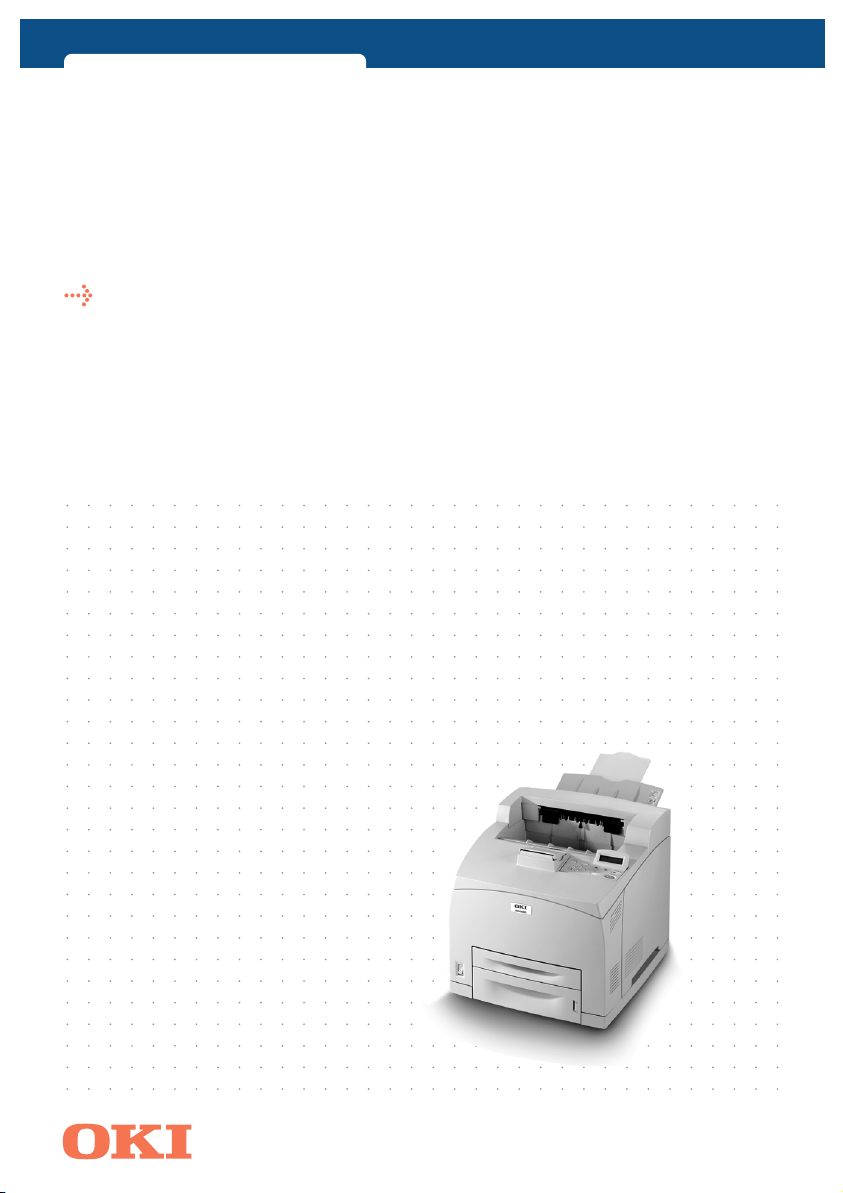
B6200/B6300
guide de l'utilisateur
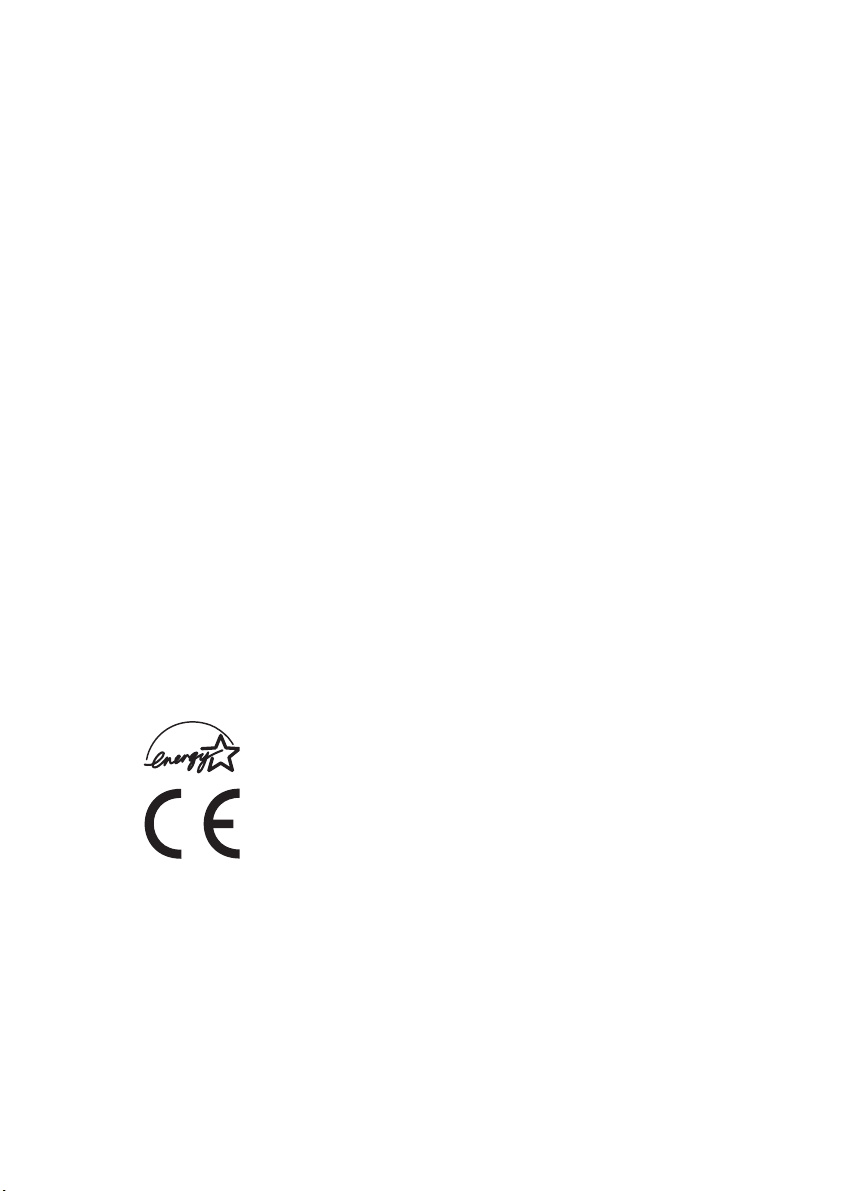
PRÉFACE
Tout a été fait pour que les informations fournies dans ce document soient complètes,
exactes et à jour. Le fabricant décline toute responsabilité quant aux conséquences
d'erreurs échappant à son contrôle. Le fabricant ne peut en outre garantir que les
changements éventuellement apportés aux logiciels et matériels mentionnés dans ce
guide par leurs fabricants respectifs n'affectent pas la validité de ces informations. Les
références faites dans ce document à des logiciels d'autre provenance ne constituent
pas un accord de la part du fabricant.
Toutes les mesures ont été prises pour que ce document vous apporte une aide
précieuse, toutefois nous ne pouvons garantir qu'il trai te dans son intégralité toutes les
informations contenus.
Pour les toutes dernières nouvelles, veuillez visitez les sites Web suivants :
Oki Europe : http://www.okieurope.com
Oki Americas Inc. : http://www.okidata.com
Copyright © 2003. Tous droits réservés.
Oki et Microline sont des marques déposées d'Oki Electric Industry Company, Ltd.
Energy Star est une marque d'United States Environmental Protection Agency.
Hewlett-Packard, HP et LaserJet sont des marques déposées de Hewlett-Packard
Company.
Microsoft, MS-DOS et Windows sont des marques déposées de Microsoft Corporation.
Apple, Macintosh et Mac OS sont des marques déposées de Apple Computors Inc.
D'autres noms de produits et noms de fabriques sont des marques déposées ou
marques déposées de leur propriétaire.
En tant que participant au programme Energy Star, le fabricant certifie
que ce produit est conforme aux directives d'économie d'énergie
émanant de cet organisme.
Ce produit est conforme aux directives européennes 89/336/CEE
(CEM) et 73/23/CEE (EBT), relative à l'harmonisation des lois des pays
membres en matiére de compatibilité électromagnétique, de basse
tension et d'équipement.
PRÉFACE > 2
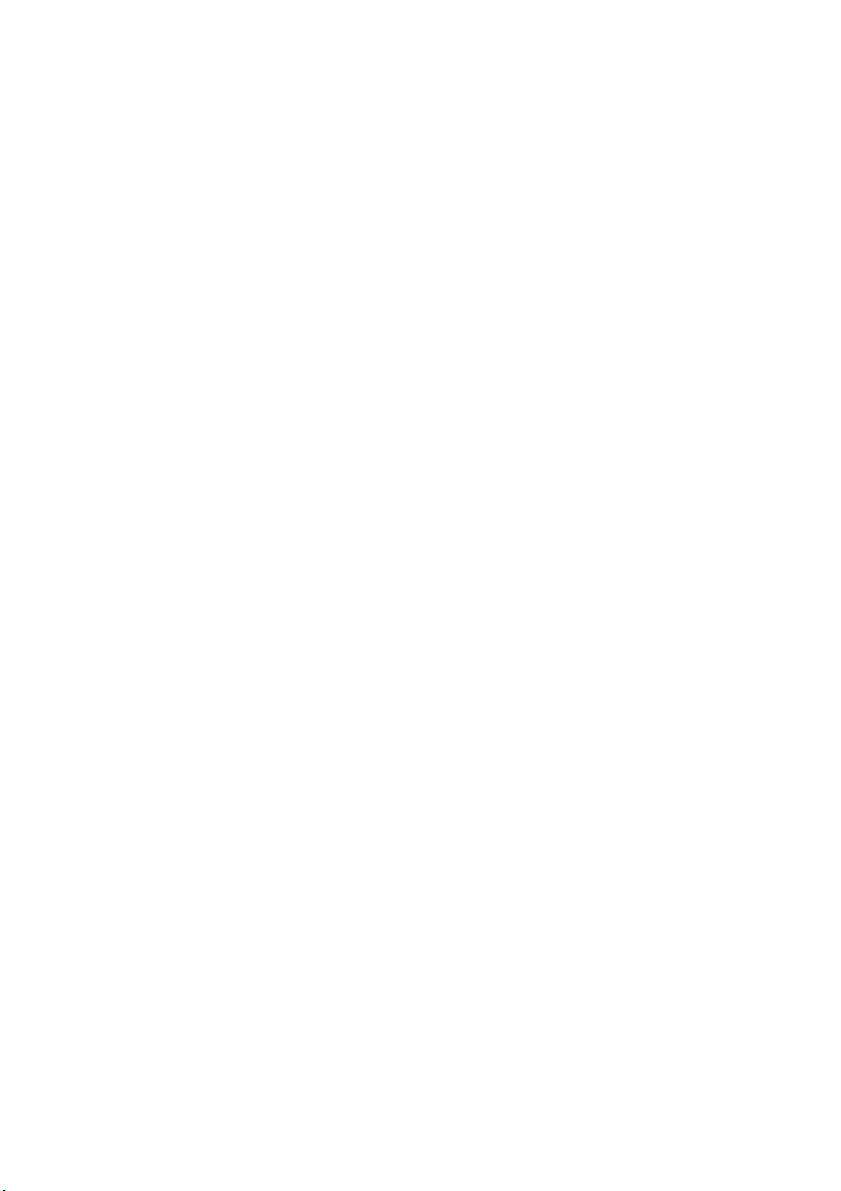
DÉCLARATION FCC
Déclaration relative aux perturbations radioélectriques pour les
modèles de 120 volts de la Federal Communications Commission
Cet appareil a été testé et répond aux exigences requises pour les
appareils numériques de Classe B décrites à la section 15 des règles
FCC. Ces limitations ont pour but de fournir une protection
raisonnable contre les perturbations nuisibles dans le cadre d’une
installation résidentielle. Cet appareil produit, utilise et peut émettre
de l’énergie radioélectrique et , s’il n’est pas installé et utilisé en
accord avec les instructions, peut causer des perturbations nuisibles
aux communications radio. Nous ne pouvons cependant pas garantir
qu’aucune perturbation ne se produira dans le cadre d’une
installation particulière. Si cet appareil provoque des perturbations
nuisibles à la réception de la radio ou de la télévision (vous pouvez
déterminer ceci en allumant et en éteignant l’imprimante), nous
encourageons l’utilisateur à essayer de corriger de telles
perturbations en procédant comme suit :
l Réorientez ou déplacez l’antenne de réception.
l Augmentez la distance entre l’appareil et le récepteur.
l Branchez l’unité dans une prise sur un circuit différent
du circuit auquel le récepteur est connecté.
l Demandez l’avis du revendeur ou d’un technicien de
radio télévision expérimenté.
Il relève de la responsabilité de l’utilisateur de demander le câble
requis afin d’assurer la conformité de l’appareil avec les régulations
FCC.
Tout changement ou modification n’ayant pas été expressément
approuvé par Oki Data peut annuler votre autorité à manipuler cet
appareil.
Déclarations relatives aux perturbations radio pour les modèles de
120 volts (Industry Canada - IC)
Cet appareil Oki Data est conforme aux limitations de Classe B
relatives aux perturbations radio spécifiées dans les régulations
relatives aux perturbations radio de l’IC.
DÉCLARATION FCC > 3
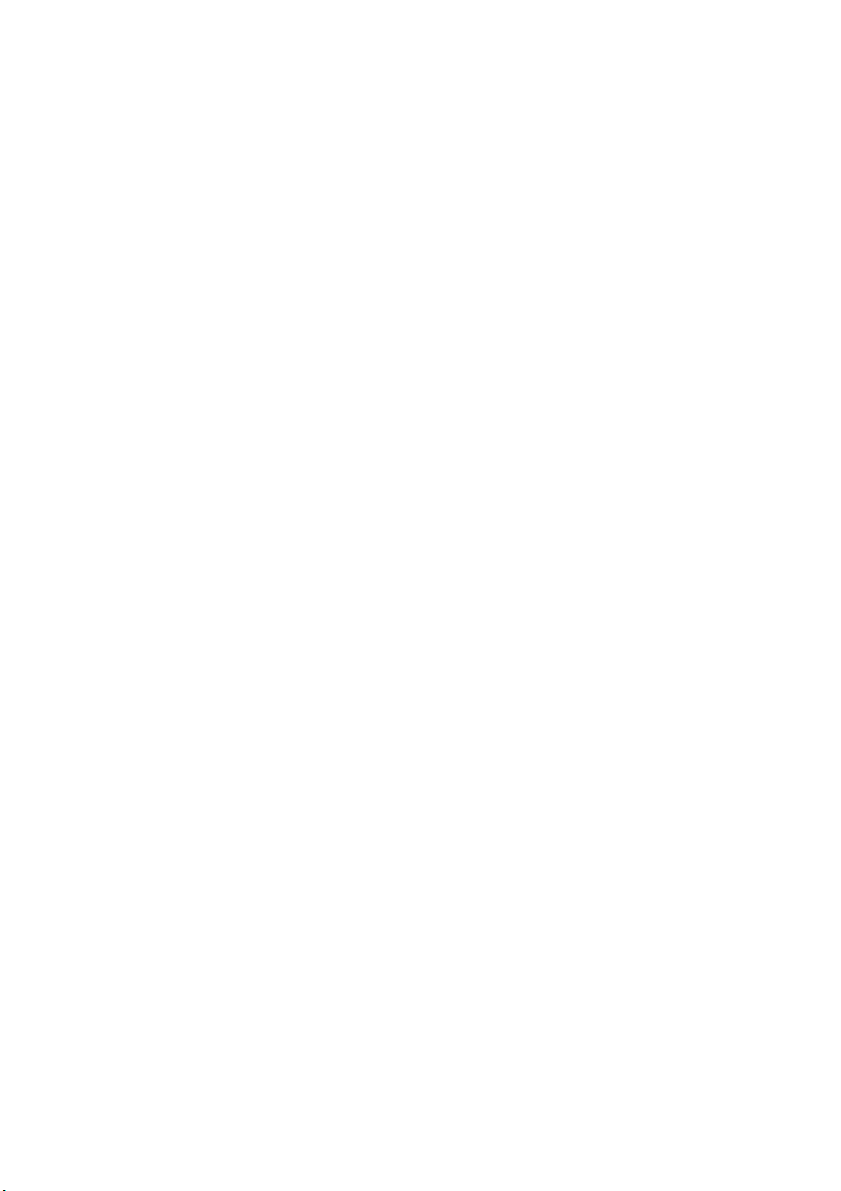
TABLE DES MATIÈRES
Préface . . . . . . . . . . . . . . . . . . . . . . . . . . . . . . . . . . . . . . . . . . . . . 2
Déclaration FCC . . . . . . . . . . . . . . . . . . . . . . . . . . . . . . . . . . . . . . 3
Introduction . . . . . . . . . . . . . . . . . . . . . . . . . . . . . . . . . . . . . . . . . 6
Bienvenue . . . . . . . . . . . . . . . . . . . . . . . . . . . . . . . . . . . . . . . . 6
Présentation des caractéristiques. . . . . . . . . . . . . . . . . . . . . 7
À propos de ce guide . . . . . . . . . . . . . . . . . . . . . . . . . . . . . . . . . . 8
Conventions . . . . . . . . . . . . . . . . . . . . . . . . . . . . . . . . . . . . . . 8
Procédure d’installation et de déplacement . . . . . . . . . . . . . . . 9
Mesures de sécurité . . . . . . . . . . . . . . . . . . . . . . . . . . . . . . . . 9
Manipulation de l’imprimante . . . . . . . . . . . . . . . . . . . . . 9
Vérification du contenu de la boîte . . . . . . . . . . . . . . . . . . . 10
Éléments de l’imprimante . . . . . . . . . . . . . . . . . . . . . . . . . . 12
Préparation d’un emplacement pour l’imprimante . . . . . . 14
Espace requis . . . . . . . . . . . . . . . . . . . . . . . . . . . . . . . . . 14
Environnement . . . . . . . . . . . . . . . . . . . . . . . . . . . . . . . . 15
Installation du bac (arrière) face dessus. . . . . . . . . . . . . . . 16
Installation des accessoires optionnels . . . . . . . . . . . . . . . 17
Installation d’un bac universel. . . . . . . . . . . . . . . . . . . . 18
Installation de l’unité duplex . . . . . . . . . . . . . . . . . . . . . 24
Installation du bac de récupération Offset . . . . . . . . . . 26
Installation d’un kit logiciel réseau, d’un disque dur,
d’un disque compact à mémorisation instantanée
ou de mémoire supplémentaire. . . . . . . . . . . . . . . . . . 30
Installation d’un kit logiciel réseau . . . . . . . . . . . . . . . . 32
Installation d’un disque dur. . . . . . . . . . . . . . . . . . . . . . 34
Installation d’un disque compact à mémorisation
instantanée . . . . . . . . . . . . . . . . . . . . . . . . . . . . . . . . . . 36
Installation de mémoire supplémentaire . . . . . . . . . . . 38
Installation de la cartouche de toner. . . . . . . . . . . . . . . . . . 40
Connexion d’un câble d’interface . . . . . . . . . . . . . . . . . . . . 44
Connexion du cordon d’alimentation . . . . . . . . . . . . . . . . . 45
Chargement du papier . . . . . . . . . . . . . . . . . . . . . . . . . . . . . 46
Panneau de configuration et Système du menu. . . . . . . . . 49
Navigation dans les menus du panneau de
configuration . . . . . . . . . . . . . . . . . . . . . . . . . . . . . . . . . . . 50
Sélection de la langue du panneau de configuration. . . . . 51
TABLE DES MATIÈRES > 4
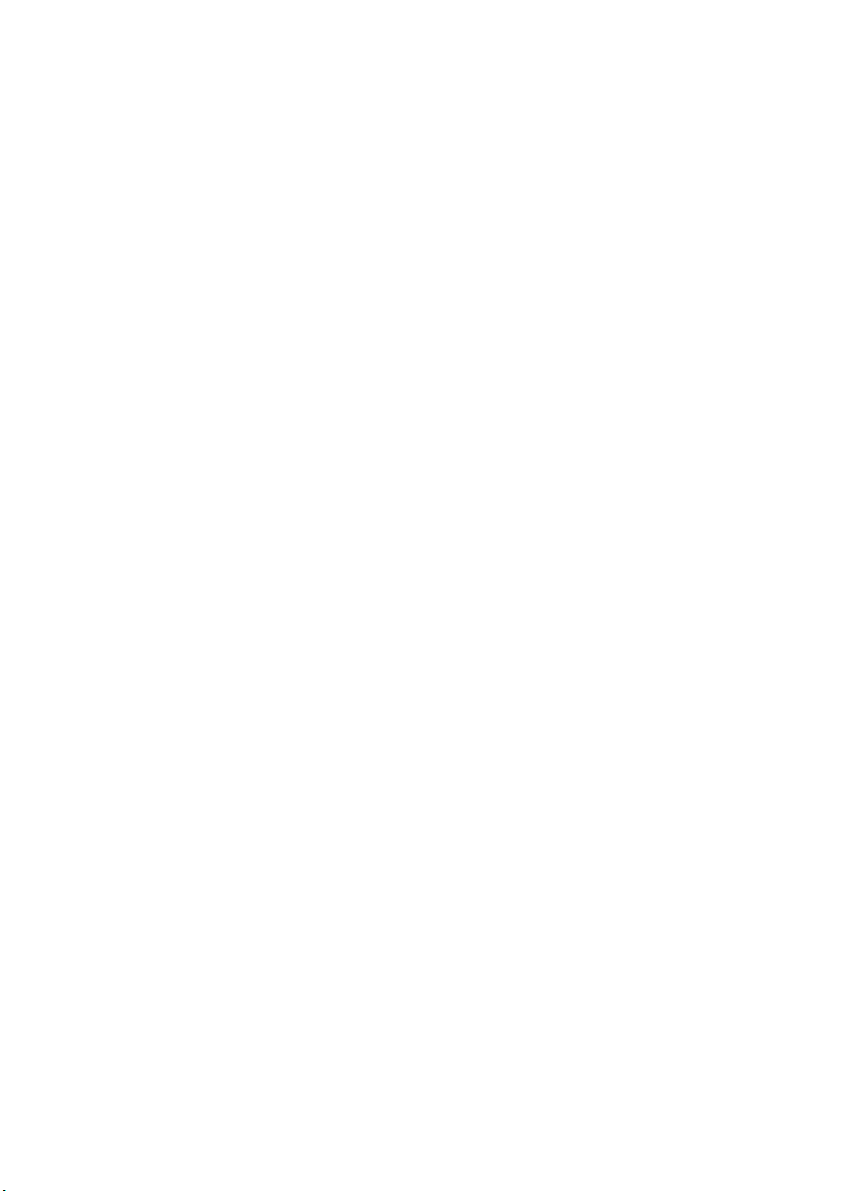
Impression d’un récapitulatif de configuration . . . . . . . . . 52
Paramètrage de la configuration de l’imprimante via
une page Web . . . . . . . . . . . . . . . . . . . . . . . . . . . . . . . . . . . 53
Installation du pilote d’imprimante. . . . . . . . . . . . . . . . . . . 54
Systèmes Microsoft Windows . . . . . . . . . . . . . . . . . . . . 54
Apple Mac OS 8X, 9X (USB) . . . . . . . . . . . . . . . . . . . . . . 54
Macintosh OS X . . . . . . . . . . . . . . . . . . . . . . . . . . . . . . . . 55
Configuration des accessoires optionnels
et du papier . . . . . . . . . . . . . . . . . . . . . . . . . . . . . . . . . . 56
Impression d’un document test . . . . . . . . . . . . . . . . . . . . . . 56
Si un bourrage de papier se produit. . . . . . . . . . . . . . . . . . . . . 57
Intérieur du capot A : . . . . . . . . . . . . . . . . . . . . . . . . . . . . . . 60
À l’intérieur du bac de papier. . . . . . . . . . . . . . . . . . . . . . . . 61
Messages d’erreur . . . . . . . . . . . . . . . . . . . . . . . . . . . . . . . . . . . 63
Index . . . . . . . . . . . . . . . . . . . . . . . . . . . . . . . . . . . . . . . . . . . . . . 65
Coordonnées Oki . . . . . . . . . . . . . . . . . . . . . . . . . . . . . . . . . . . . 66
Garantie limitée :
États-Unis et Canada . . . . . . . . . . . . . . . . . . . . . . . . . . . . . . . . 67
Remplacement 1 jour :
États-Unis et Canada . . . . . . . . . . . . . . . . . . . . . . . . . . . . . . . . 70
Centres de réparation Oki Data (Amérique) . . . . . . . . . . . . . . . 71
TABLE DES MATIÈRES > 5
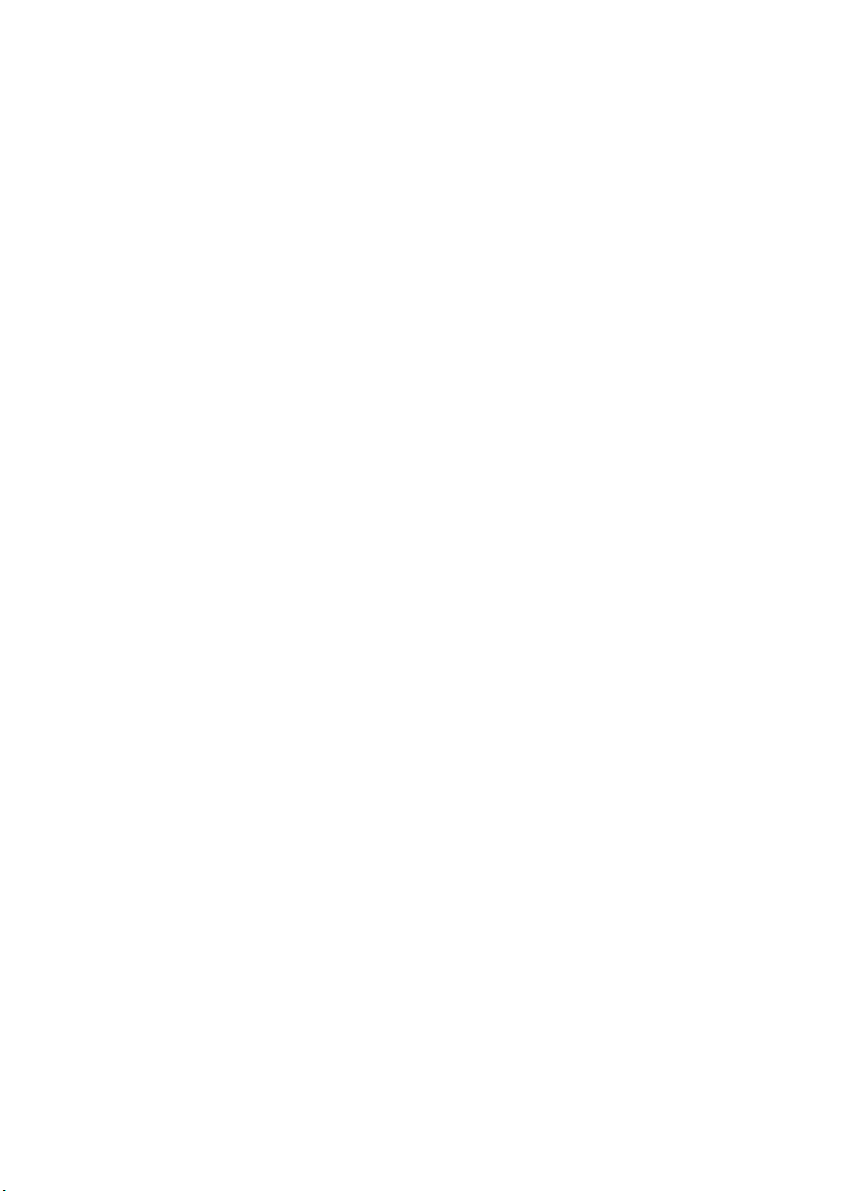
INTRODUCTION
BIENVENUE
Nous vous remercions d’avoir choisi une imprimante Oki B6200/
B6300 Series. Ceci est un guide qui vous aidera à configurer, à
installer et à manipuler votre imprimante. Veuillez lire ce guide avant
d’utiliser l’imprimante afin de comprendre parfaitement les
fonctionnalités et le mode d’utilisation de celle-ci.
Ce guide est valable pour les imprimantes B6200/B6300 Series.
Cependant, les illustrations sont basées sur le modèle B6300.
Ce guide a été rédigé en supposant que vous possédiez des
connaissances de base en matière d’environnement informatique et,
le cas échéant, d’environnement réseau.
Vous trouverez ce guide de l’utilisateur ainsi que d’autres documents
importants à l’attention de l’utilisateur, y compris le Reference Guide
(Guide de référence), sur le CD-ROM fourni avec votre imprimante.
INTRODUCTION > 6
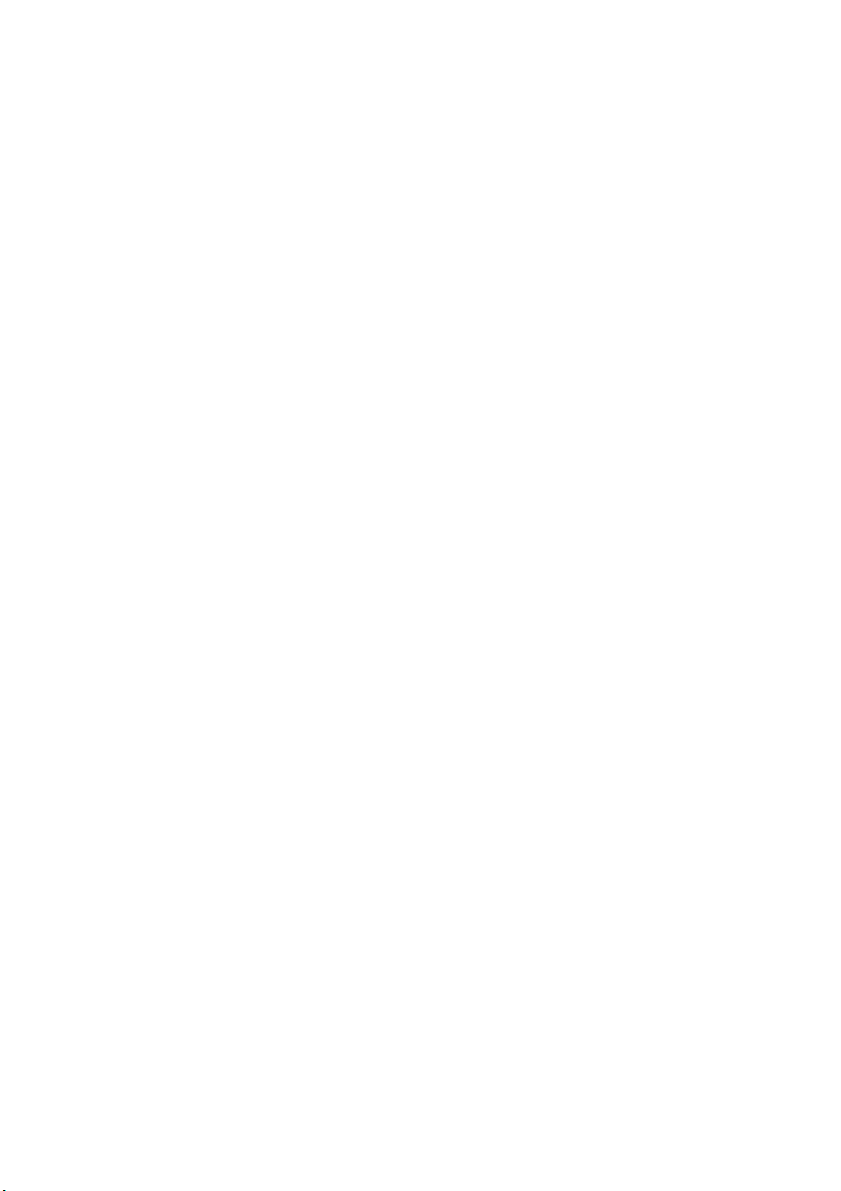
PRÉSENTATION DES CARACTÉRISTIQUES
Voici une brève présentation des caractéristiques principales de votre
imprimante :
l Impression multiple
l Impression sur deux côtés
l Impression en filigrane
l Impression d’affiches
l Impression de brochures
l Séparation des transparents
l Favoris
l Impression sur supports spéciaux
l Impression sécurisée (requiert l’installation de l’option Disque
dur)
l Impression d’épreuves (requiert l’installation de l’option
Disque dur)
l Impression en différé (requiert l’installation de l’option Disque
dur)
l Restriction de réception
INTRODUCTION > 7
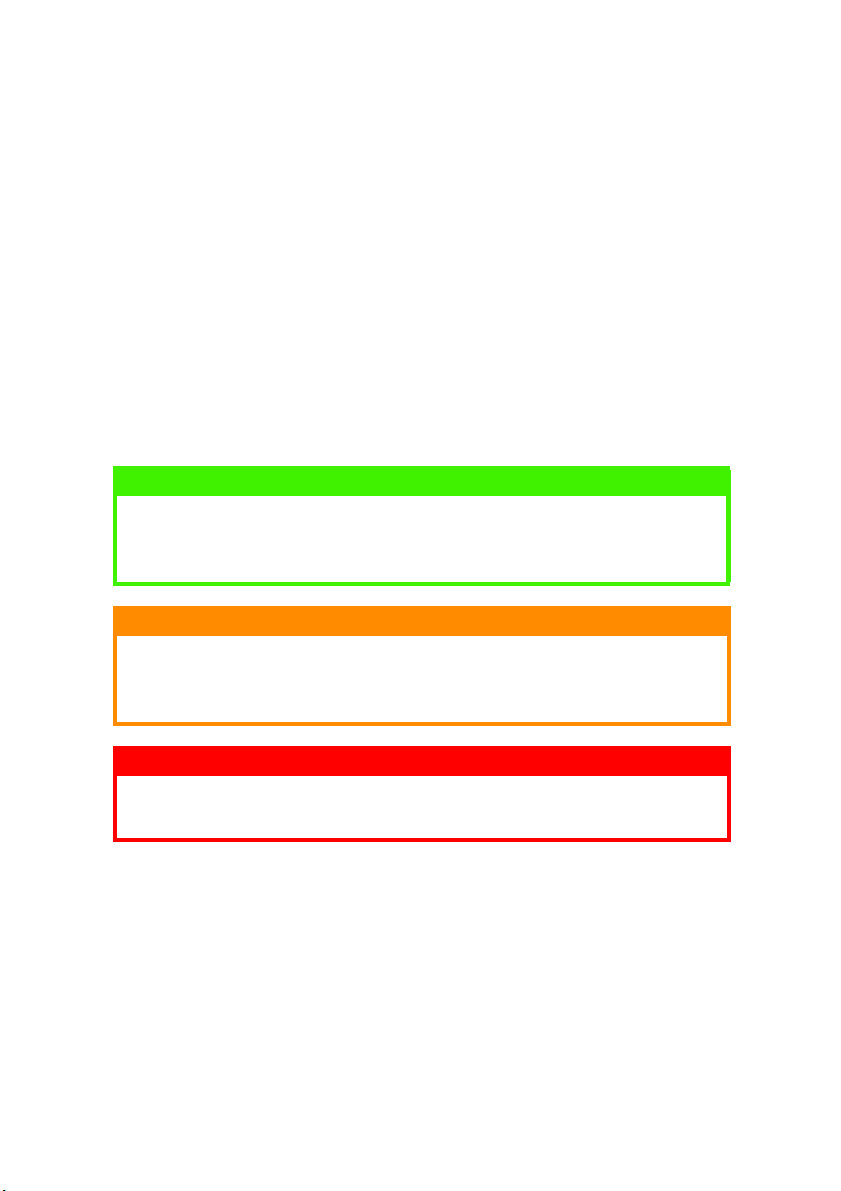
À PROPOS DE CE GUIDE
CONVENTIONS
Dans ce guide, les quatre côtés de l’imprimante sont désignés comme
suit : avant, arrière, droite et gauche. Si vous vous placez devant
l’imprimante, vous pouvez voir le panneau de configuration. L’arrière
de l’imprimante se trouve à l’opposé de l’avant. Les côtés droit et
gauche de l’imprimante sont définis comme étant les côtés à la droite
et à la gauche, respectivement, d’une personne qui fait face à l’avant
de l’imprimante.
Les conventions suivantes sont utilisées tout au long de ce guide afin
de mettre l’accent sur certaines procédures ou informations.
NOTE
Une note vous donne des informations supplémentaires qui
complètent le texte principal et qui peuvent vous aider à utiliser et à
comprendre le produit.
ATTENTION !
Si vous ignorez les informations supplémentaires fournies sous la
mention « Attention ! », l’appareil peut mal fonctionner ou être
endommagé.
AVERTISSEMENT !
Si vous ignorez les informations supplémentaires fournies par un
avertissement, vous risquez de vous exposer à des préjudices corporels.
[ ]: Signale des éléments qui s’affichent sur l’ordinateur et sur le
panneau de configuration de l’imprimante, ou le titre de rapports ou
de listes imprimés depuis l’imprimante.
< >: Signale des éléments tels que des touches et des indicateurs
sur le clavier et sur l’imprimante.
A4 : Toute mention du format (métrique) de papier A4 doit être lue
comme « format lettre » pour le marché américain.
À PROPOS DE CE GUIDE > 8
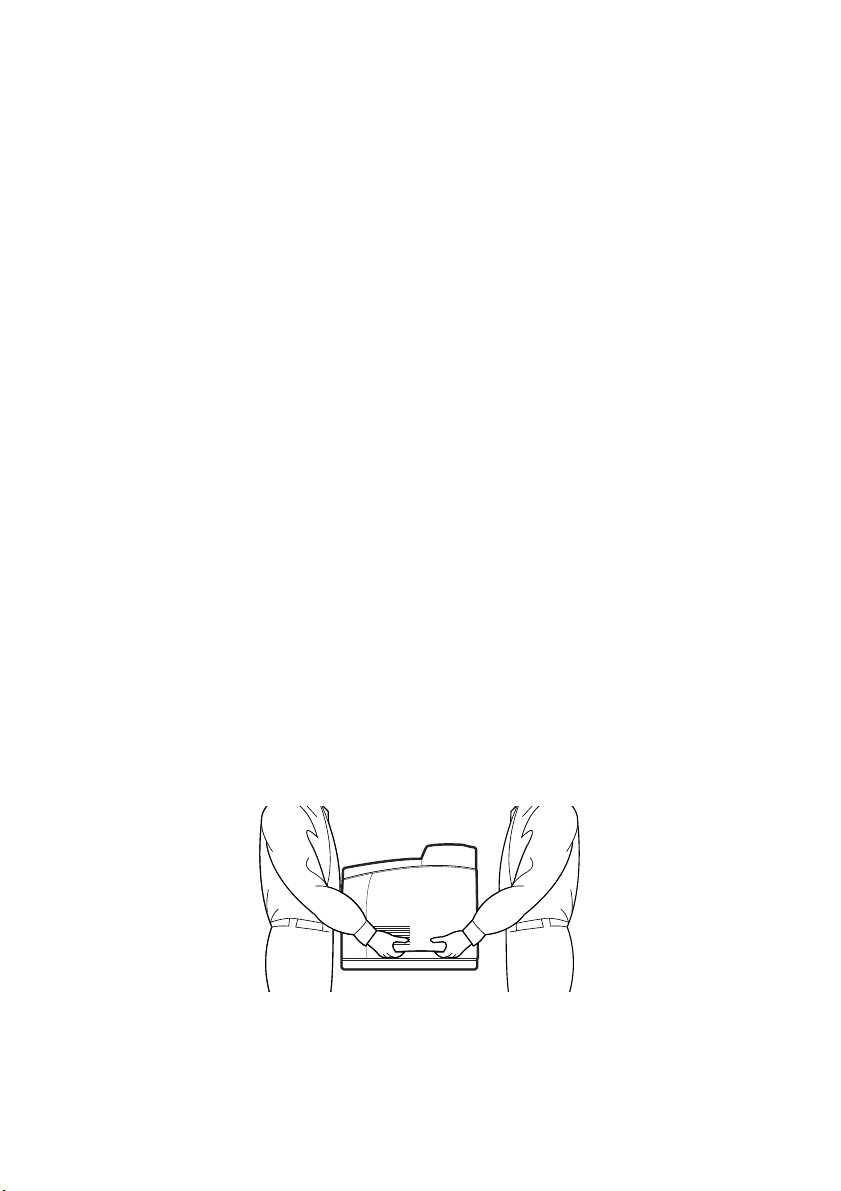
PROCÉDURE D’INSTALLATION ET DE DÉPLACEMENT
Les sections suivantes contiennent des informations qui vous
guideront dans le processus d’installation et de configuration de
votre imprimante, jusqu’à l’impression d’une page de test depuis une
application. Procédez à l’installation dans sa totalité afin d’assurer
une installation correcte.
MESURES DE SÉCURITÉ
L’imprimante est disponible en 110 V et 220 – 240 V. Les
spécifications électriques qui s’appliquent à votre imprimante
dépendent de votre configuration. Pour éviter les risques d’incendie
ou de choc, branchez uniquement la fiche d’alimentation électrique à
une prise de courant correspondant à sa puissance.
MANIPULATION DE L’IMPRIMANTE
l L’imprimante est très lourde et doit toujours être soulevée par
deux personnes. L’imprimante (consommables compris) pèse
20,4 kg ou 22,6 kg. N’essayez jamais de soulever seul
l’imprimante.
l Pour soulever l’imprimante, les deux personnes doivent être
face à face, à l’avant et à l’arrière de l’imprimante, et saisir
l’imprimante par les zones en retrait situées de chaque côté.
Ne soulevez pas l’imprimante en saisissant une autre partie
que ces zones en retrait.
l Lorsque vous soulevez l’imprimante, adoptez une position
correcte afin d’éviter toute blessure.
PROCÉDURE D’INSTALLATION ET DE DÉPLACEMENT > 9
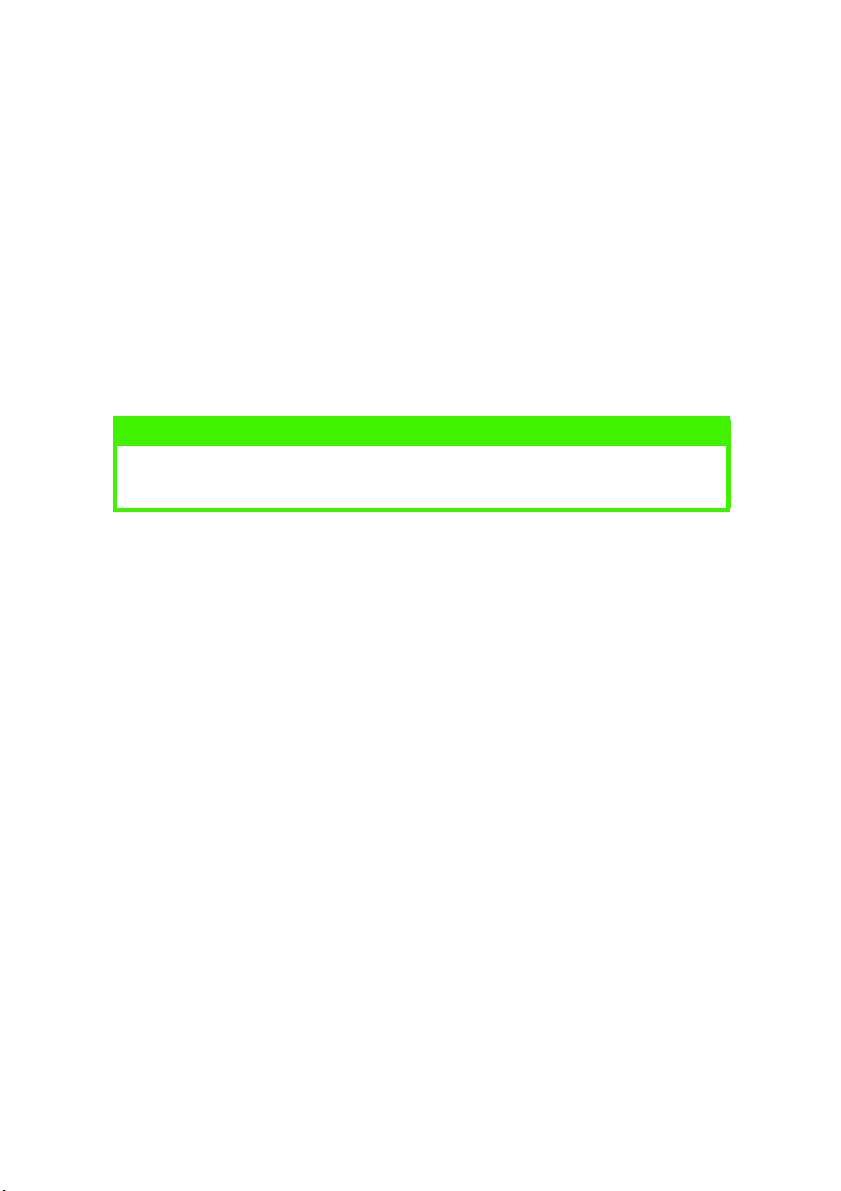
l Vous trouverez d’autres informations relatives à la sécurité
dans les brochures Installation Safety (Mesures de sécurité
lors de l’installation) ou Warranty and Regulatory Information
(Informations sur la garantie et la réglementation) fournies
avec ce produit. Vous devez prendre connaissance de ces
informations avant de configurer l’imprimante.
VÉRIFICATION DU CONTENU DE LA BOÎTE
Vérifiez que tous les articles ci-dessous se trouvent dans l’emballage
de l’imprimante. Contactez votre revendeur en cas d’élément
manquant ou endommagé.
NOTE
Conservez l’emballage et la boîte si vous pensez devoir transporter
l’imprimante dans le futur.
l Imprimante
l Cartouche de toner (pour environ 6 000 pages A4 à 5%
de couverture : l’impression se fait sur 5 % de la surface
imprimable)
l Bac de papier 250 feuilles
l Bac (arrière) face dessus (B6300 uniquement)
l Cordon(s) d’alimentation
l Instructions relatives au déballage et Quick Setup
Guide (Guide de démarrage rapide)
l Safety and Warranty Booklet (Informations sur la
garantie et la réglementation)
l CD-ROM
Le CD-ROM contient les pilotes d’imprimante, logiciel et
documentation qui vous aideront à utiliser au mieux
votre nouvelle imprimante. Oki a créé une interface sous
MS Windows, qui vous aide à sélectionner le document
ou l’application approprié.
PROCÉDURE D’INSTALLATION ET DE DÉPLACEMENT > 10
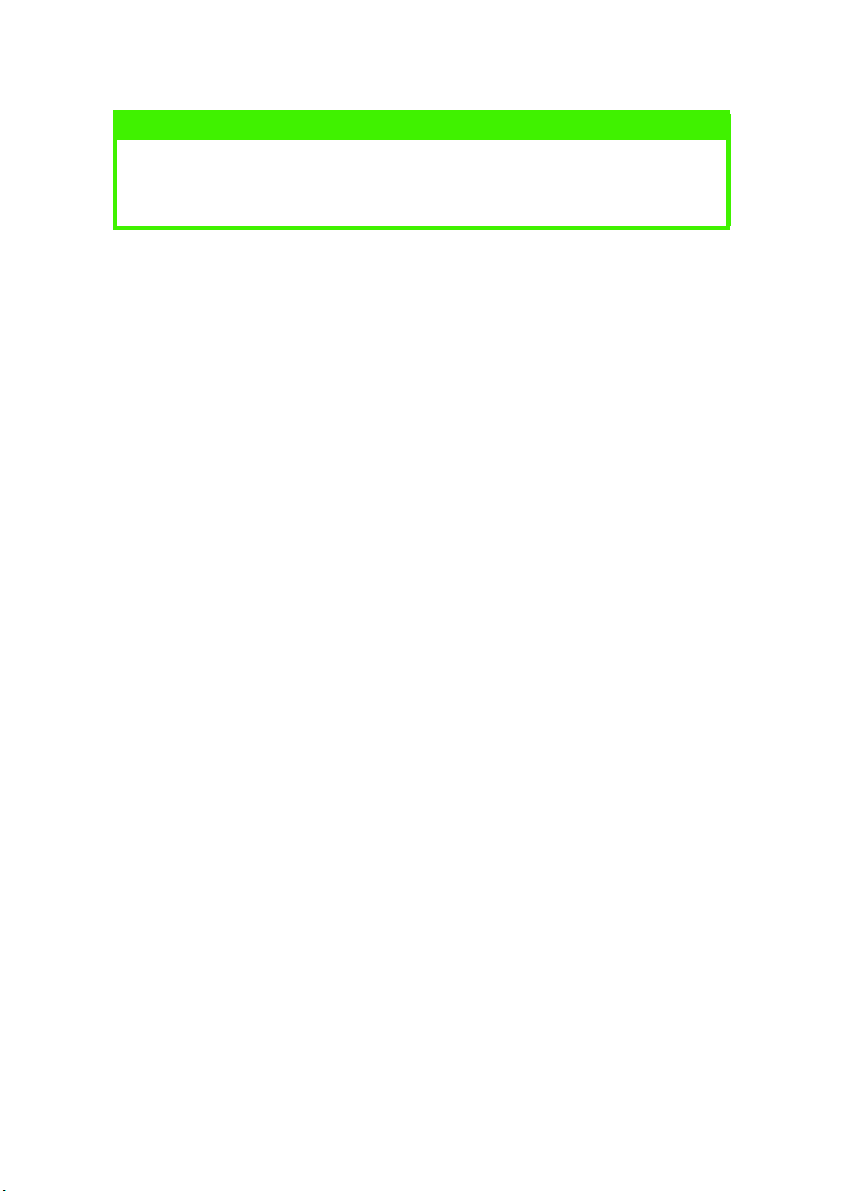
NOTE
Si l’unité duplex est fournie avec votre imprimante en tant que
configuration standard, reportez-vous à Installation des accessoires
optionnels » à la page 17 pour désinstaller l’unité.
PROCÉDURE D’INSTALLATION ET DE DÉPLACEMENT > 11
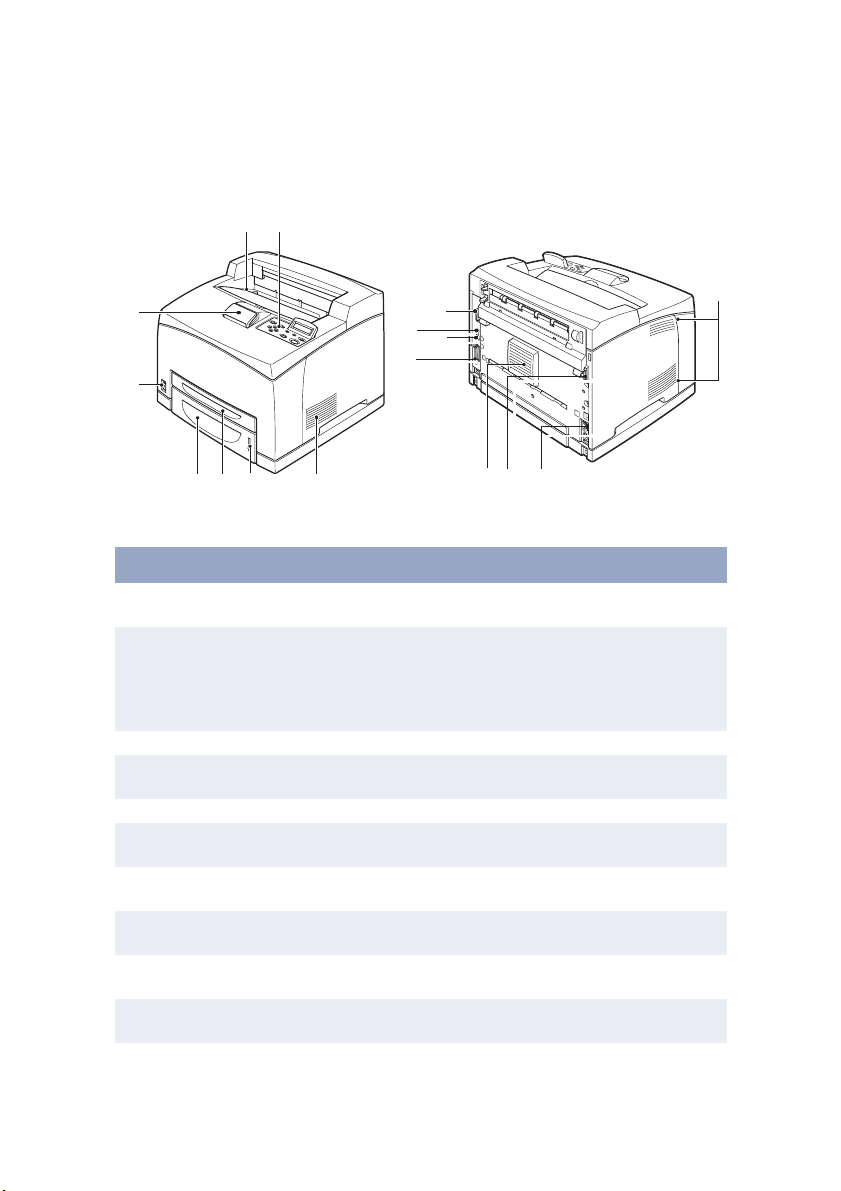
ÉLÉMENTS DE L’IMPRIMANTE
La liste ci-dessous répertorie les éléments principaux de l’imprimante
et donne une brève description de leurs fonctions :
2
1
8
7
13
11
14
12
3
654
3
39 10
N° Nom Description
1 Bac de sortie central Les travaux d’impression sortent ici, le côté imprimé
2 Panneau de
configuration
3 Orifices de ventilation Assurent l’aération de l’intérieur de l’imprimante.
4 Jauge à papier Indique le niveau du papier restant dans le bac de
5 Bac 1 Contient 150 feuilles de papier.
6 Bac 2 Contient 250 (B6200) ou 550 (B6300) feuilles de
7 Interrupteur
d’alimentation
8 Bac de sortie extensible Tirez ce bac lorsque vous imprimez sur un format de
9 Connecteur d’unité
duplex
10 Connecteur de cordon
d’alimentation
11 Connecteur parallèle Pour connecter un câble parallèle.
vers le bas.
Comporte les boutons de contrôle, les indicateurs et
l’affichage.
Pour plus de détails sur le panneau de configuration,
reportez-vous à Panneau de configuration et Système
du menu » à la page 49.
papier de 550 feuilles.
papier.
Allume ou éteint l’imprimante.
papier supérieur au format A4.
Pour connecter l’unité duplex (facultatif)
Pour connecter le cordon d’alimentation.
PROCÉDURE D’INSTALLATION ET DE DÉPLACEMENT > 12
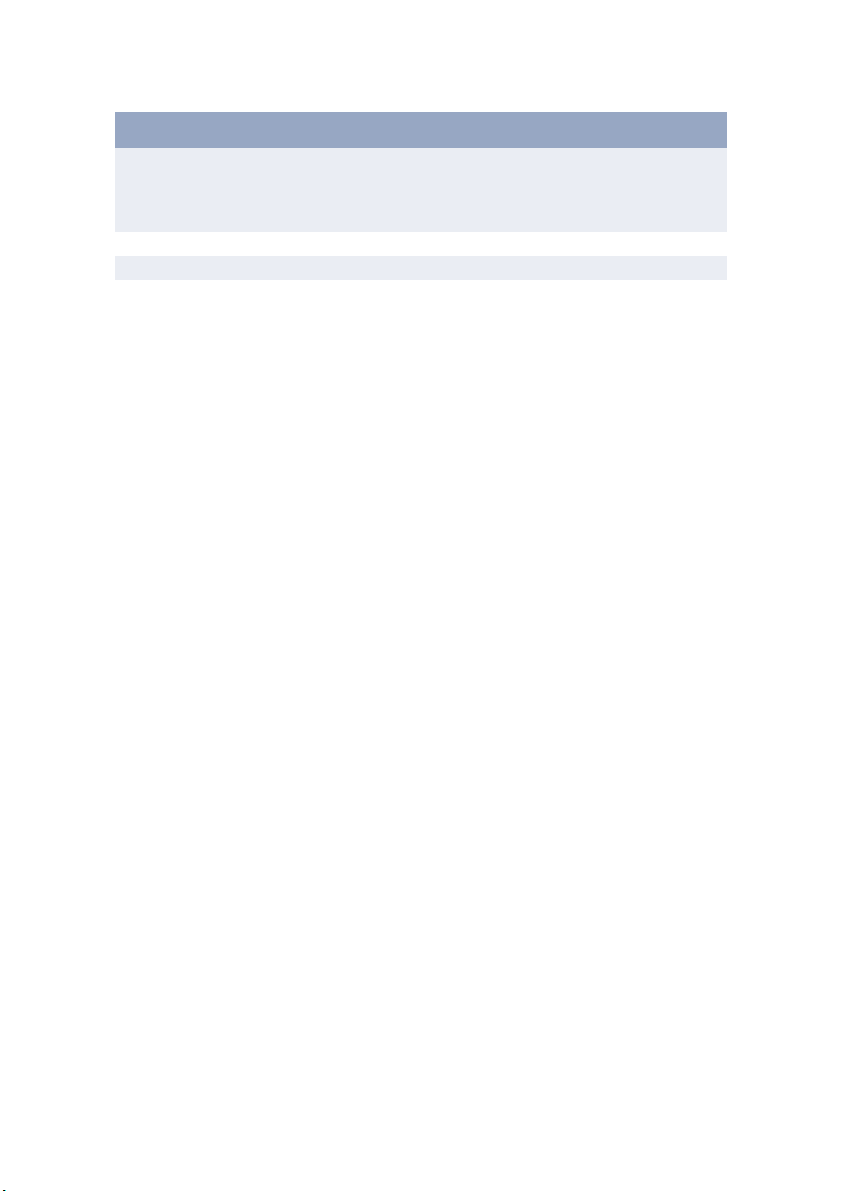
N° Nom Description
12 Connecteur réseau Pour connecter le câble réseau lorsque vous utilisez
13 Connecteur USB Pour connecter un câble USB.
14 Connecteur série Pour connecter un câble série.
l’imprimante en tant qu’imprimante réseau (le kit
logiciel réseau doit être installé pour activer la capacité
de mise en réseau.)
PROCÉDURE D’INSTALLATION ET DE DÉPLACEMENT > 13
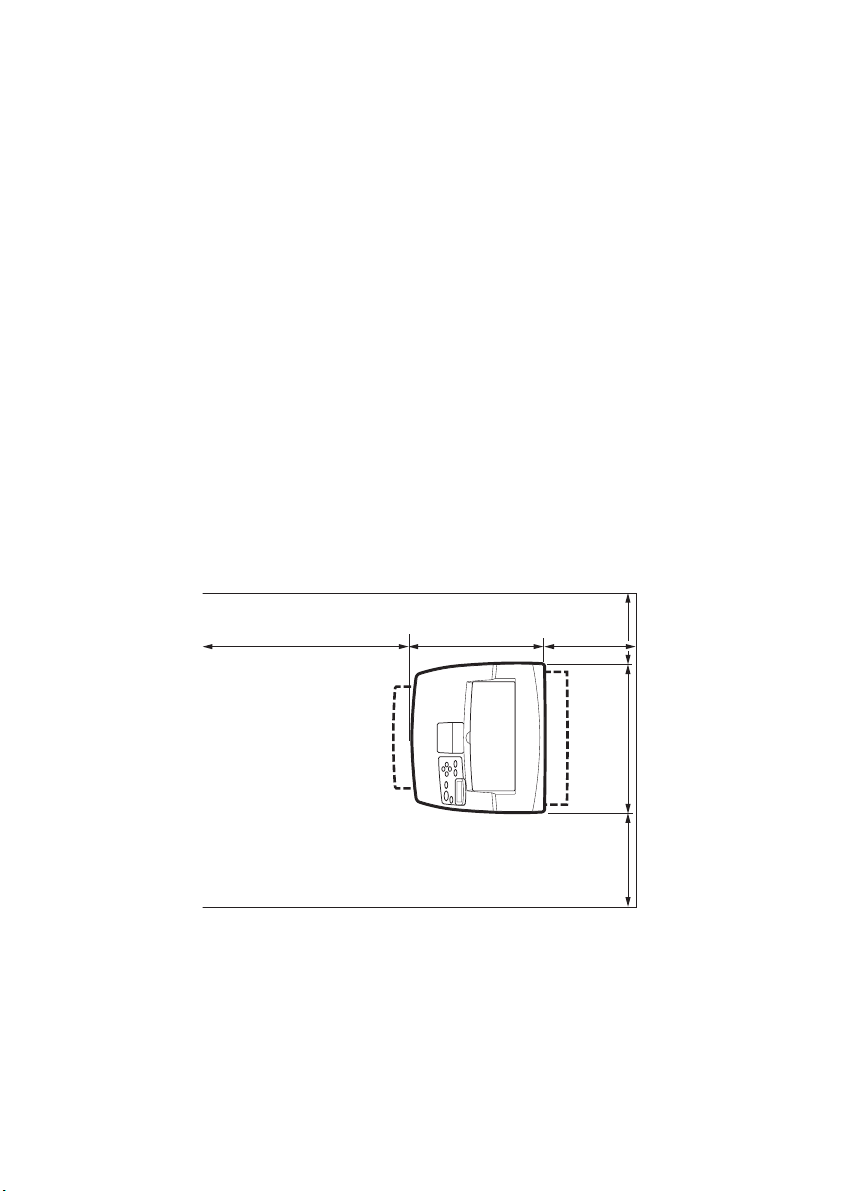
PRÉPARATION D’UN EMPLACEMENT POUR L’IMPRIMANTE
Placez l’imprimante sur une surface plane et solide pouvant supporter
le poids de l’appareil : 20,4 kg (B6200) ou 22,6 kg (B6300). Si la
surface est inclinée, l’imprimante peut tomber et causer des
dommages.
ESPACE REQUIS
L’imprimante possède des orifices de ventilation sur les panneaux
latéraux et arrière. Assurez-vous que la fente arrière se trouve à au
moins 255 mm du mur, à 200 mm pour la fente de gauche et à 300 mm
pour celle de droite. Une imprimante mal ventilée peut être source de
chaleur interne excessive et causer un incendie. L ‘illustration
suivante indique les distances d’isolement minimum requises pour le
fonctionnement normal, le remplacement des consommables et
l’entretien dans le but d’assurer un fonctionement optimal de votre
imprimante.
* B6200
402 mm
PROCÉDURE D’INSTALLATION ET DE DÉPLACEMENT > 14
465.4 mm
(454.6 mm)*
200 mm
255 mm
300 mm
513.2
mm
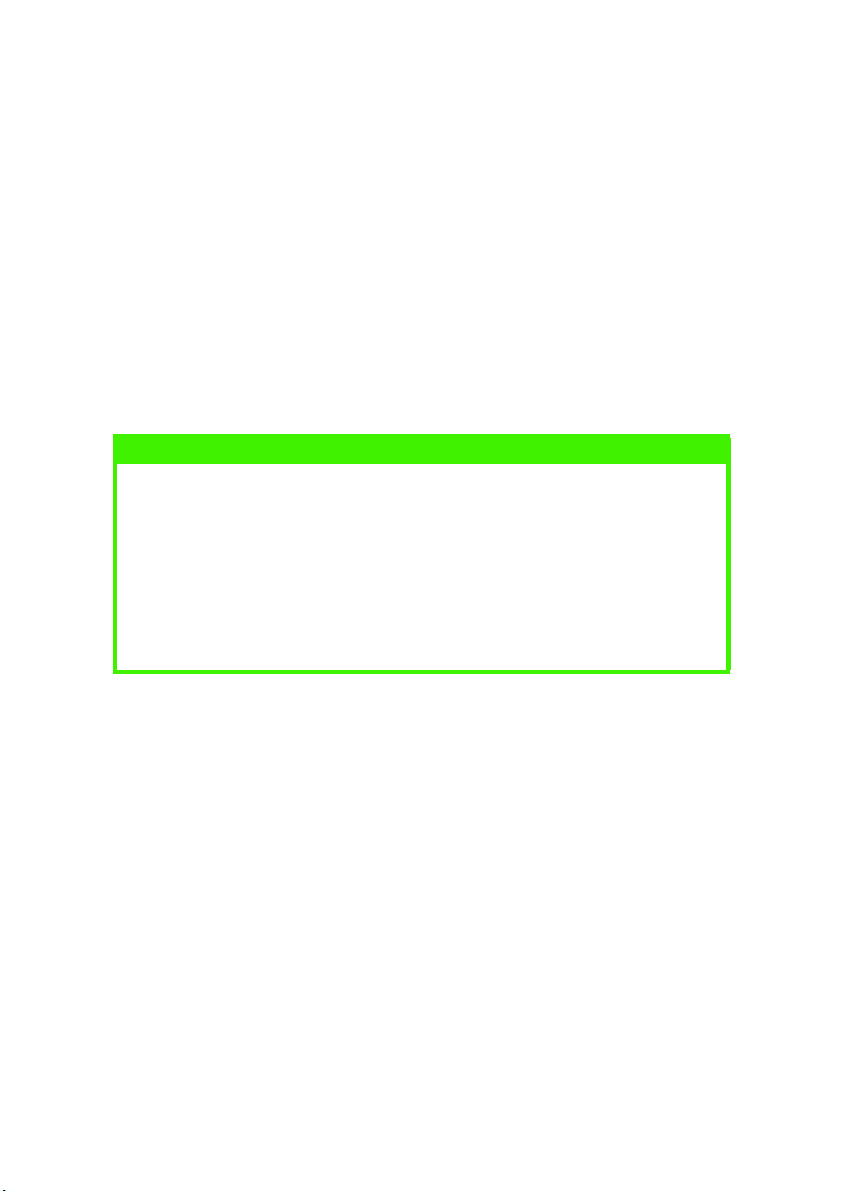
ENVIRONNEMENT
Assurez-vous que l’emplacement d’installation remplit les conditions
suivantes :
l Ne placez pas l’imprimante dans un endroit chaud, humide,
poussiéreux ou mal ventilé. Une exposition prolongée à de
telles conditions peut provoquer un incendie ou un choc
électrique.
l Température : entre 10 et 32°C, humidité : entre 15 et 85 %
(pas de condensation). Le taux d’humidité doit être inférieur
ou égal à 70 % à 32°C, et la température doit être inférieure ou
égale à 28°C avec un taux d’humidité de 85 %.
NOTE
Les changements brusques de température peuvent affecter la qualité
de l’impression. Le réchauffement rapide d’une pièce froide, ou le
déplacement de l’imprimante d’un endroit à taux d’humidité/
température bas vers un endroit à taux d’humidité/température élevés
peut provoquer de la condensation à l’intérieur de l’imprimante, ce qui
affecte directement le transfert d’image. En cas de condensation,
laissez l’imprimante s’adapter à son nouvel environnement pendant
au moins une heure avant de l’utiliser.
l N’exposez pas directement l’imprimante aux rayons du soleil.
l N’exposez pas directement l’imprimante à l’air conditionné ou
au chauffage.
PROCÉDURE D’INSTALLATION ET DE DÉPLACEMENT > 15
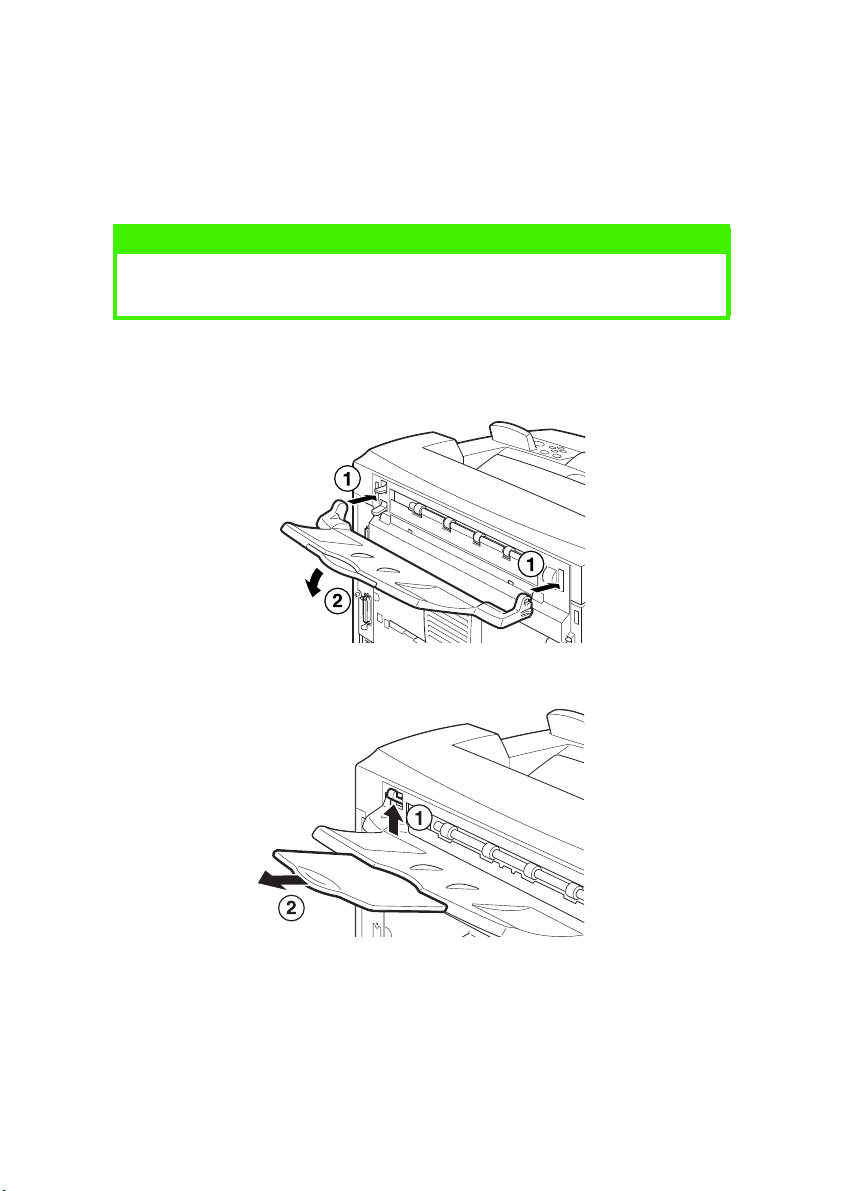
INSTALLATION DU BAC (ARRIÈRE) FACE DESSUS
Vous pouvez installer le bac (arrière) face dessus sur cette imprimante
si nécessaire.
NOTE
Vous pouvez installer un bac (arrière) face dessus sur la B6300
uniquement.
Insérez les loquets de gauche et de droite du bac (arrière) face
1.
dessus dans les fentes qui se trouvent à l’arrière de
l’imprimante et positionnez le bac (2).
Poussez le levier du bac de sortie vers le haut comme le
2.
montre l’illustration (1) et tirez le bac extensible (2).
PROCÉDURE D’INSTALLATION ET DE DÉPLACEMENT > 16
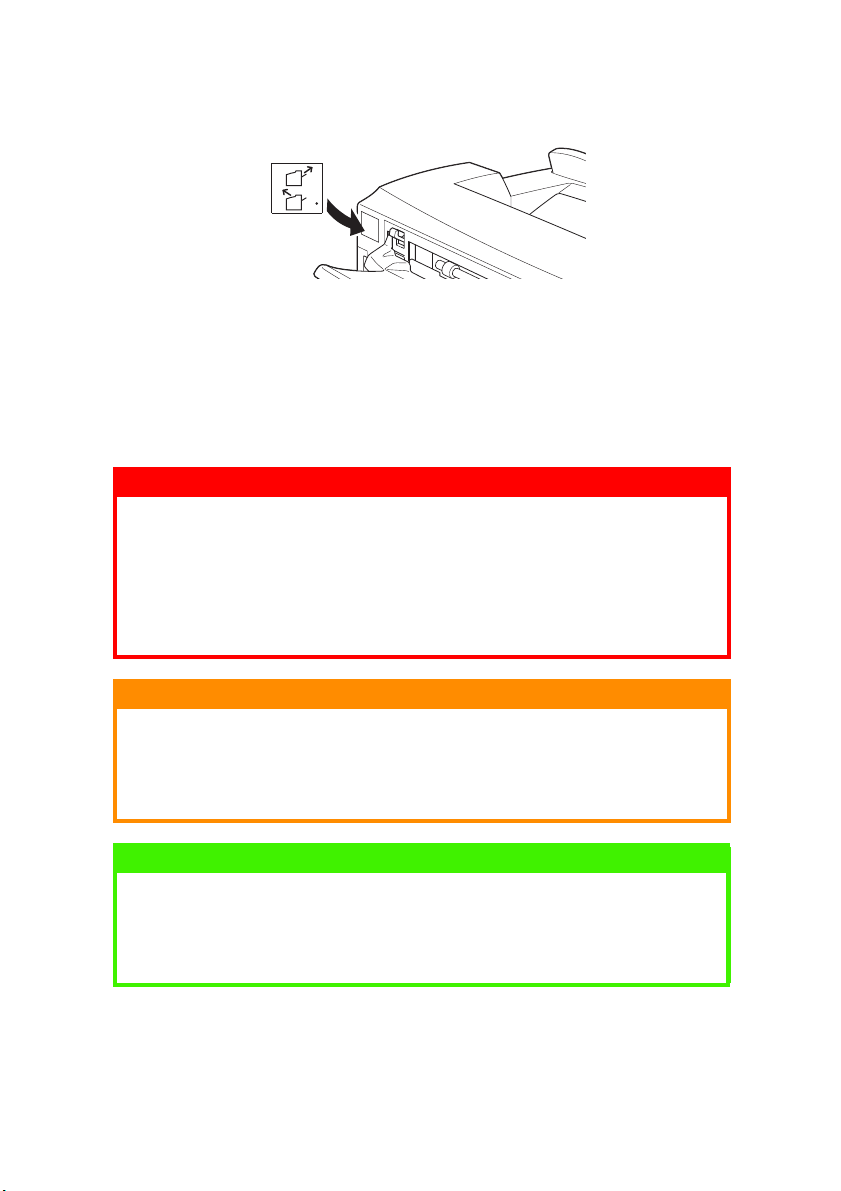
Apposez l’étiquette fournie à l’arrière de l’imprimante.
3.
INSTALLATION DES ACCESSOIRES OPTIONNELS
Si vous avez acheté des accessoires optionnels, installez-les avant de
paramétrer la cartouche de toner et de charger le papier. Si vous
n’avez pas d’accessoire optionnel à installer, passez à la section
suivante : Installation de la cartouche de toner » à la page 40.
AVERTISSEMENT !
N’ouvrez ou n’enlevez les protections de l’imprimante qui sont fixées
avec des vis que si ce guide vous y invite spécifiquement. Un
composant à haute tension peut provoquer un choc électrique.
N’essayez pas de modifier la configuration de l’imprimante ou de l’un
de ses composants. Une modification non autorisée peut provoquer de
la fumée ou un incendie.
ATTENTION !
Assurez-vous que l’imprimante est éteinte avant d’y connecter des
câbles ou des options d’interface. La connexion de câbles ou
d’accessoires à une machine allumée peut provoquer un choc
électrique.
NOTE
Pour ajouter d’autres accessoires optionnels lorsque l’imprimante est
en cours d’utilisation, vous devez modifier la configuration des
accessoires dans le pilote de l’imprimante. Pour plus d’informations,
reportez-vous à l’aide en ligne du pilote d’imprimante.
PROCÉDURE D’INSTALLATION ET DE DÉPLACEMENT > 17
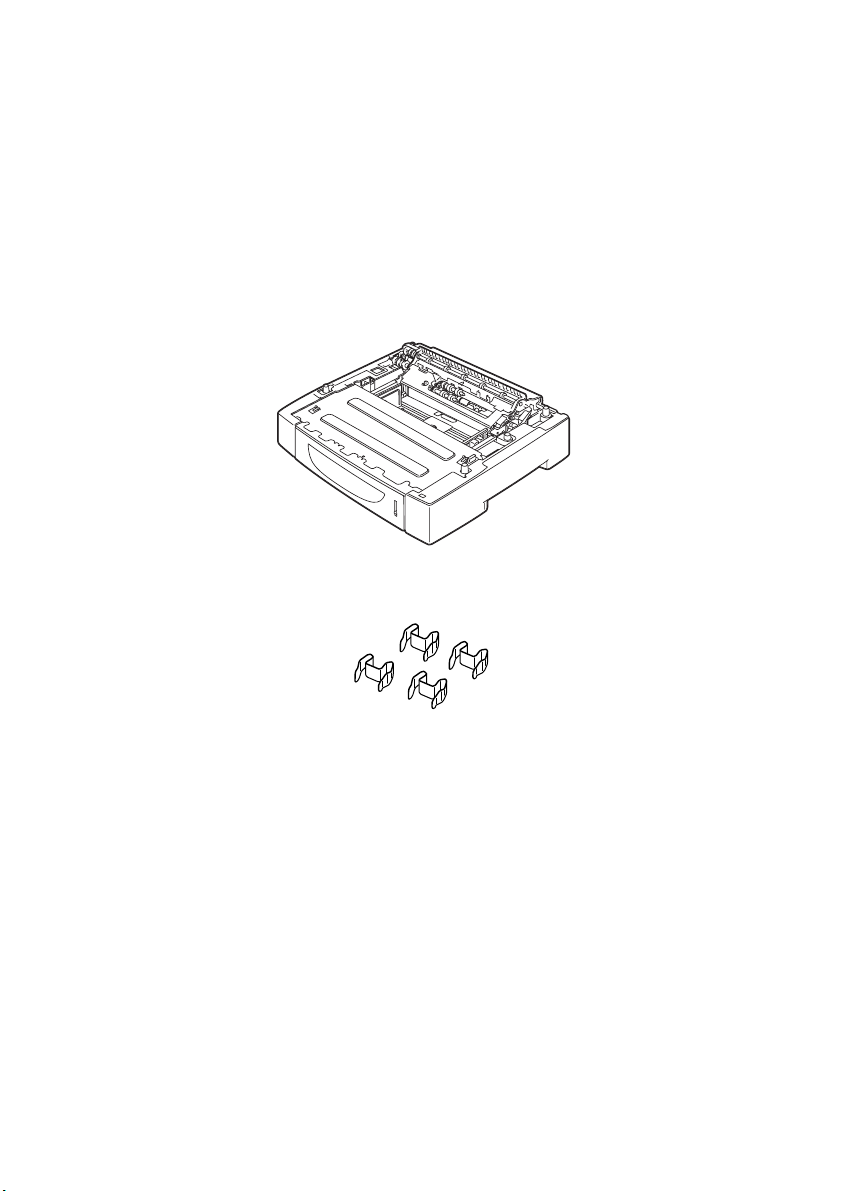
INSTALLATION D’UN BAC UNIVERSEL
Vous pouvez installer jusqu’à deux niveaux de bacs universels (550
feuilles) sur cette imprimante.
Vous trouverez dans cette section un exemple indiquant comment
installer deux bacs.
Assurez-vous de posséder tous les éléments suivants :
1.
l Module Bac et bac de papier
l Attaches (quatre)
PROCÉDURE D’INSTALLATION ET DE DÉPLACEMENT > 18
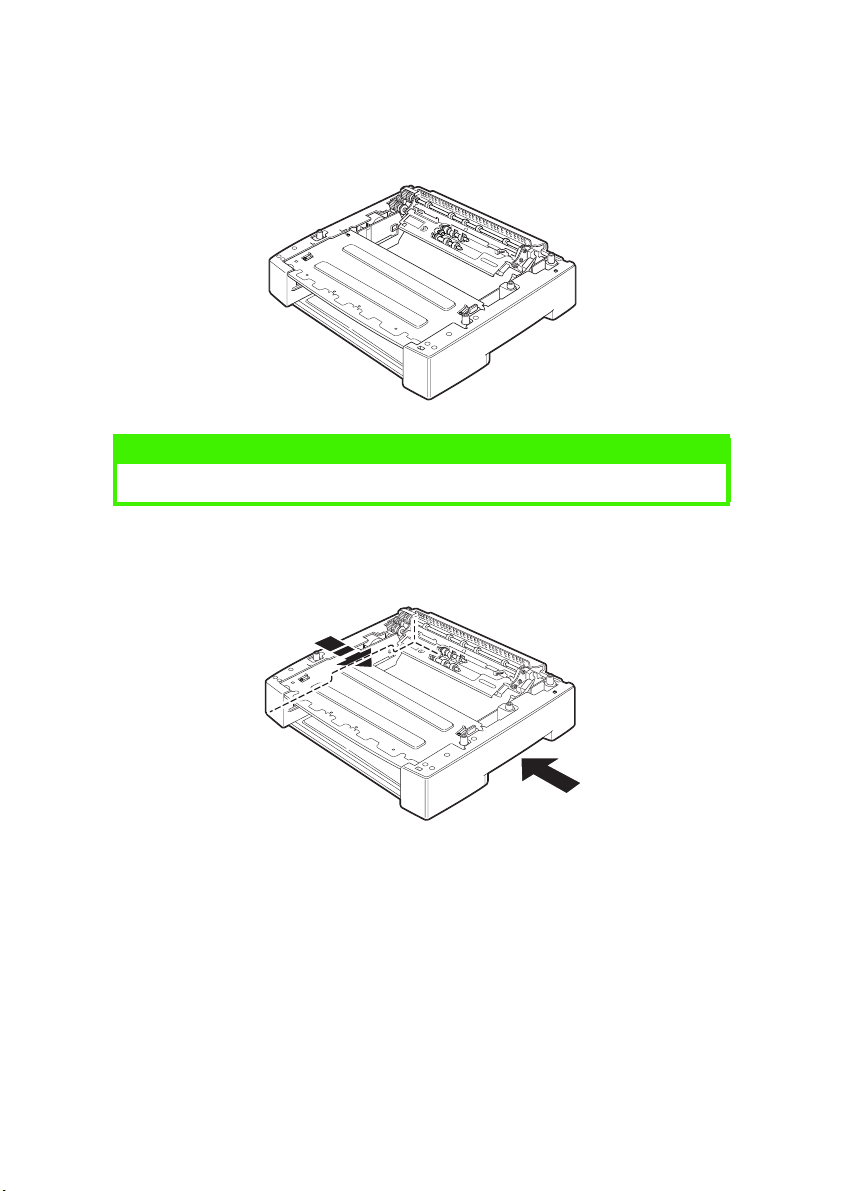
Placez le module du bac à installer sur une surface plane (au
2.
niveau inférieur), puis tirez le bac de papier.
NOTE
Passez à l’étape 6 si vous n’installez qu’un seul bac de papier.
Soulevez le module à installer jusqu’au niveau supérieur en
3.
maintenant les éléments comme l’indique l’illustration.
PROCÉDURE D’INSTALLATION ET DE DÉPLACEMENT > 19
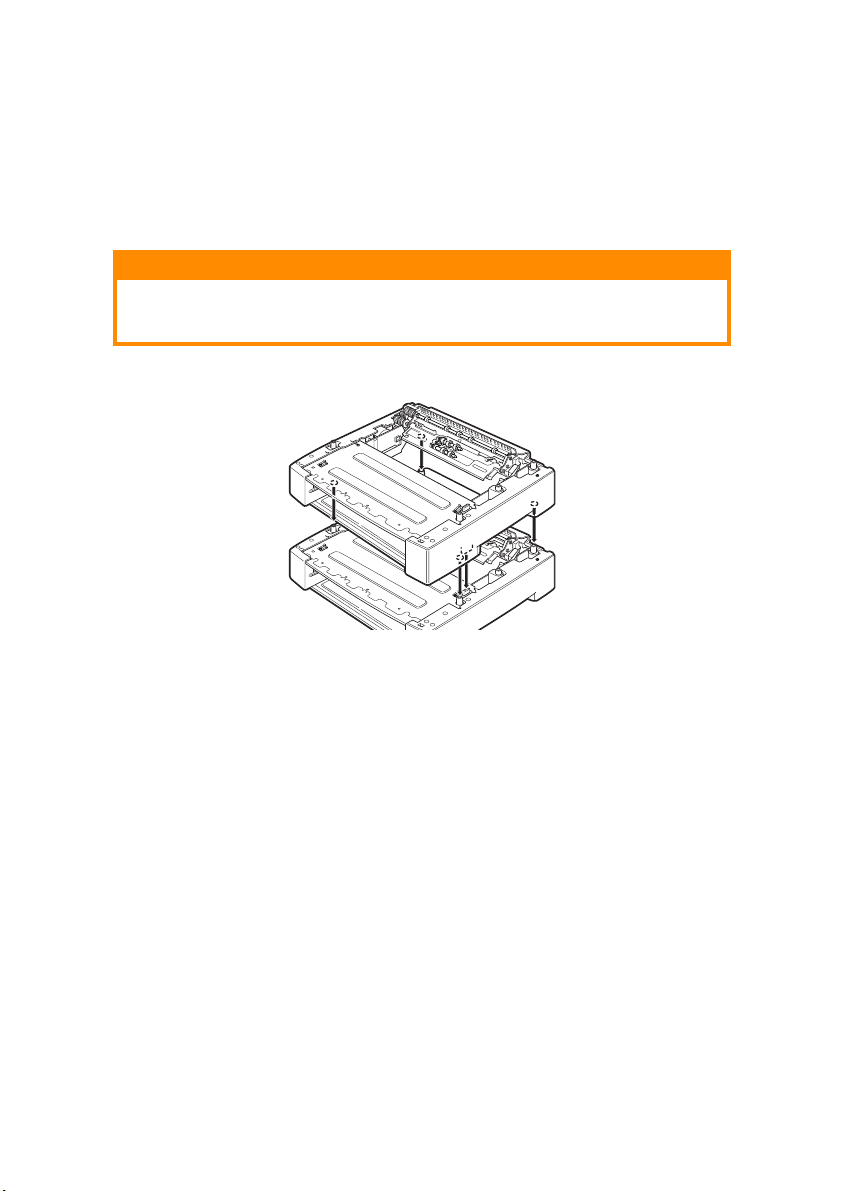
Alignez les coins avant et arrière des modules inférieur et
4.
supérieur, et baissez lentement le module supérieur de sorte
que les broches-guide qui se trouvent aux quatre coins du
module inférieur entrent dans les orifices de la base du
module supérieur.
ATTENTION !
Le module du bac doit être baissé doucement. Sinon, les éléments
internes pourraient être endommagés.
PROCÉDURE D’INSTALLATION ET DE DÉPLACEMENT > 20
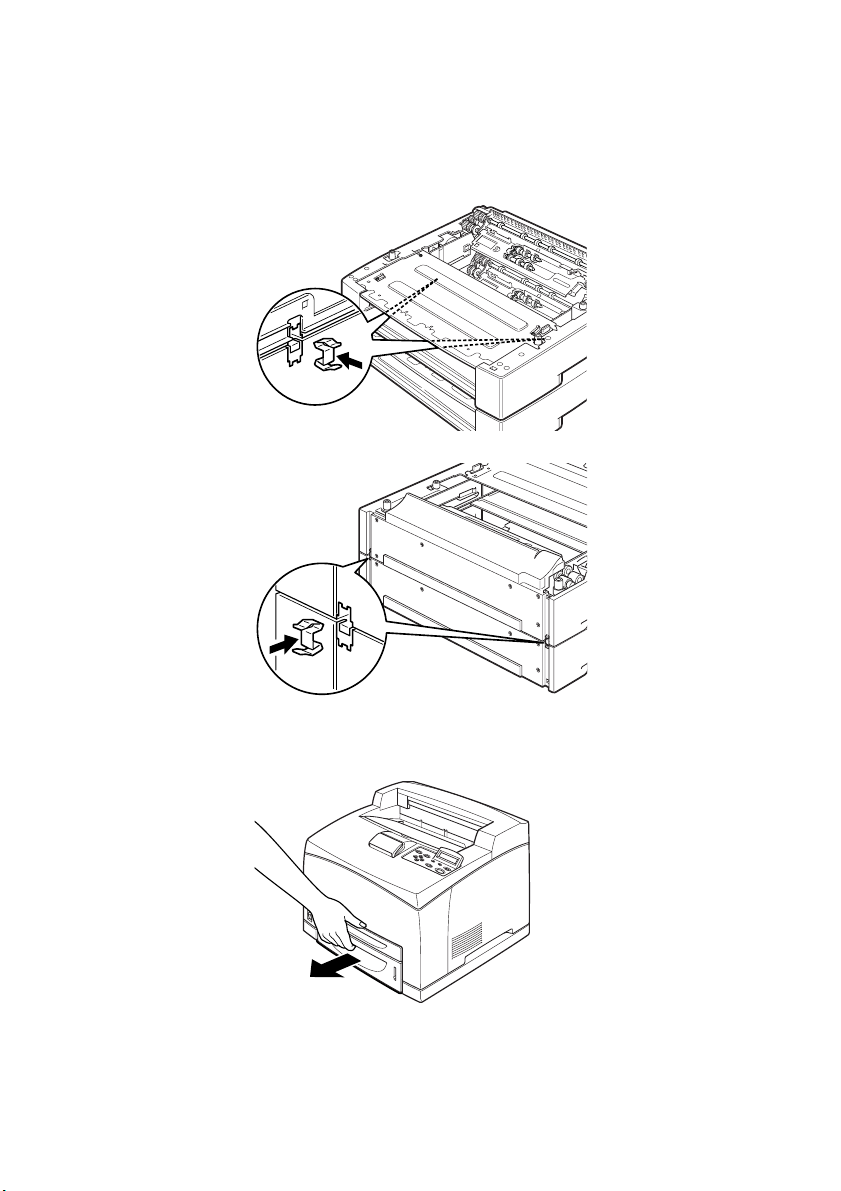
Insérez les attaches fournies dans les deux emplacements
5.
situés à l’intérieur du module et dans les deux emplacements
situés à l’arrière du module. Veillez à bien insérer les attaches.
Retirez le bac de papier de l’imprimante.
6.
Soulevez l’imprimante en la saisissant par les zones en retrait.
7.
PROCÉDURE D’INSTALLATION ET DE DÉPLACEMENT > 21
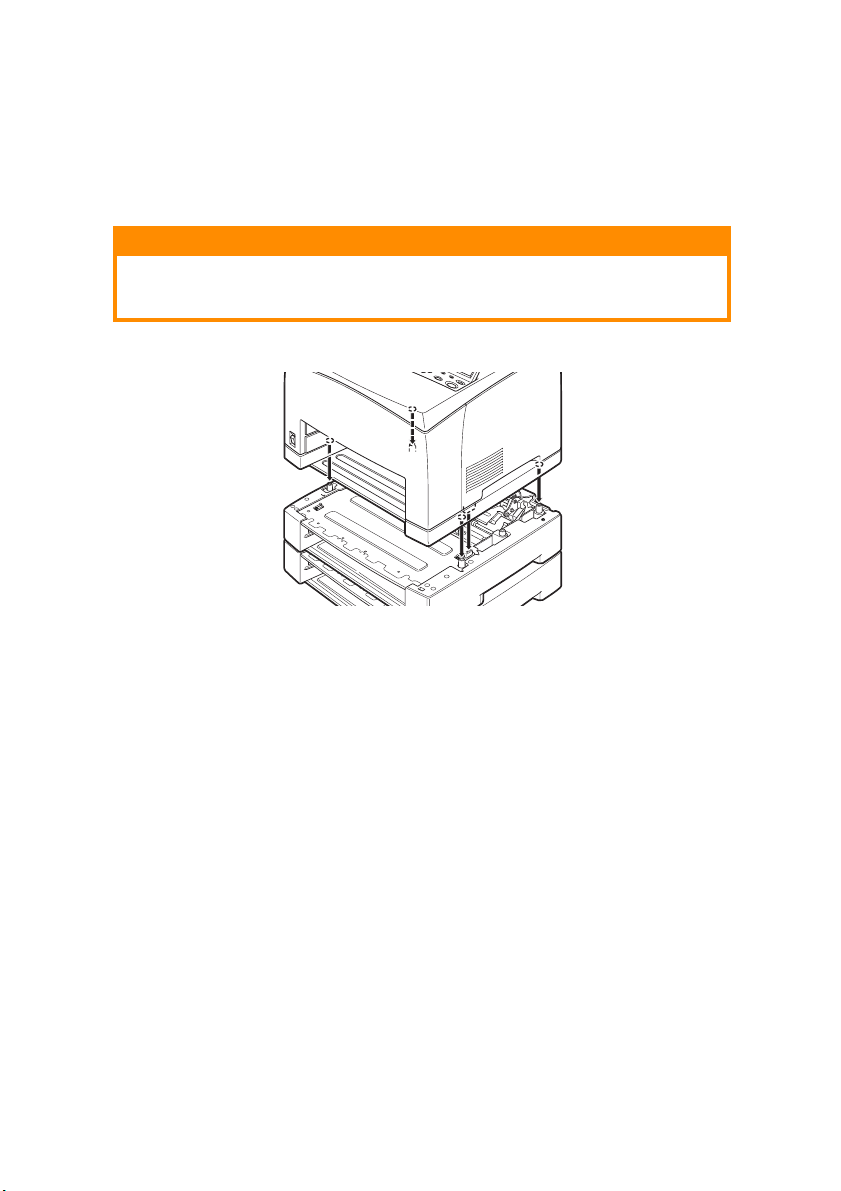
Alignez les coins de l’imprimante et les modules du bac, puis
8.
posez doucement l’imprimante de sorte que les brochesguides qui se trouvent aux quatre coins des modules
s’encastrent dans les orifices de la base de l’imprimante.
ATTENTION !
Vous devez poser doucement l’imprimante. Sinon, les éléments
internes des modules du bac peuvent être endommagés.
PROCÉDURE D’INSTALLATION ET DE DÉPLACEMENT > 22
